如何分享螢幕截圖:您必須了解的 3 種簡單方法
共享螢幕截圖是直觀地傳達訊息的好方法。無論您想向某人展示特定數據、社交媒體內容、錯誤/問題報告等,截取螢幕截圖並與他們分享都可以有效地傳達您的訊息。現在,有很多方法可以與他人分享您的螢幕截圖。如果您正在尋找分享螢幕截圖的方法,請繼續閱讀這篇文章!這篇文章提供了三種分享螢幕截圖的方法!現在就探索它們吧!
拍攝和分享螢幕截圖的最佳方式
如果您正在尋找立即在各種社交媒體平台上拍攝和分享螢幕截圖的選項,則必須使用 4Easysoft螢幕錄影機 工具!這款與 Windows 和 Mac 相容的工具支援快照功能,可讓您對電腦上的任何螢幕活動進行螢幕截圖。它使您能夠捕獲整個螢幕、螢幕的特定區域和活動視窗。而且,該工具還支援熱鍵,讓您透過組合鍵快速截圖!您可以在此工具的“首選項”部分中自訂您喜歡的螢幕截圖熱鍵。

支援添加文字、箭頭、形狀、標註、模糊特定區域等的選項!
提供多種格式儲存螢幕截圖:PNG、GIF、JPEG/JPG 等。
允許您在錄製影片、會議、電影等時截取螢幕截圖。
能夠對冗長的網頁、文件、社群媒體來源等進行螢幕截圖。
如何使用4Easysoft螢幕錄影工具截取並分享螢幕截圖:
步驟1下載並安裝 4Easysoft螢幕錄影機 Mac 或 Windows 電腦上的工具。之後,找到您想要截圖的主題,啟動該工具,然後選擇“快照”選項。

第2步 接下來,您的滑鼠將自動變成遊標移動。左鍵點選電腦的觸控板或滑鼠以選擇要截圖的主題。您可以拖曳/移動邊界線來調整捕獲範圍。

尖端
否則,如果您想在 Android/iPhone 上截圖,請返回該工具的主介面,然後按一下「電話錄音器」按鈕。然後,選擇裝置類型,按照螢幕上的指示操作,前往要擷取的主題,然後按一下「快照」按鈕。
步驟3您可以將圖形元素新增到螢幕截圖中,您可以在工具箱中找到這些元素。然後,按一下“複製”圖示。最後,將您複製的螢幕截圖貼上到社交媒體訊息部分。就是這樣!這些是使用此工具分享螢幕截圖的步驟!

如何透過電子郵件分享截取的螢幕截圖
就這樣吧!這就是您如何使用最好的工具在社交媒體平台上拍攝和分享螢幕截圖!共享螢幕截圖的另一種方法是將其發送到 Gmail 和 Outlook 等電子郵件平台。如果您不知道如何操作,請在下面探索它是如何完成的:
1. 如果您想透過 Gmail 傳送,請按照以下步驟在 Gmail 上分享螢幕截圖:
步驟1透過瀏覽器造訪 Gmail 網站,點擊右上角的「撰寫」按鈕,然後輸入收件者地址。然後,前往 4Easysoft Screen Recorder 工具並點擊「記錄歷史記錄」按鈕。
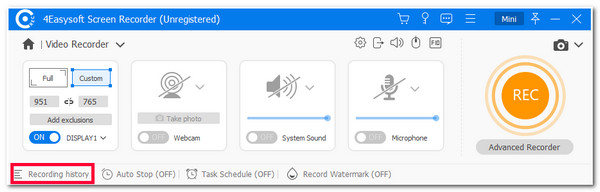
第2步然後,選擇您之前拍攝的螢幕截圖,勾選「播放」圖標,然後按 Windows 上的「Ctrl+C」鍵複製螢幕截圖。否則,如果您使用 Mac,請按下“Command + C”鍵。
步驟3然後,傳回 Gmail 並將複製的螢幕截圖(對於 Windows 為 Ctrl + V,對於 Mac 為 Command + V)貼上到組合視窗中。最後,勾選“發送”按鈕。就是這樣!這些是如何透過 Gmail 在 Windows/Mac 上共享螢幕截圖的步驟。
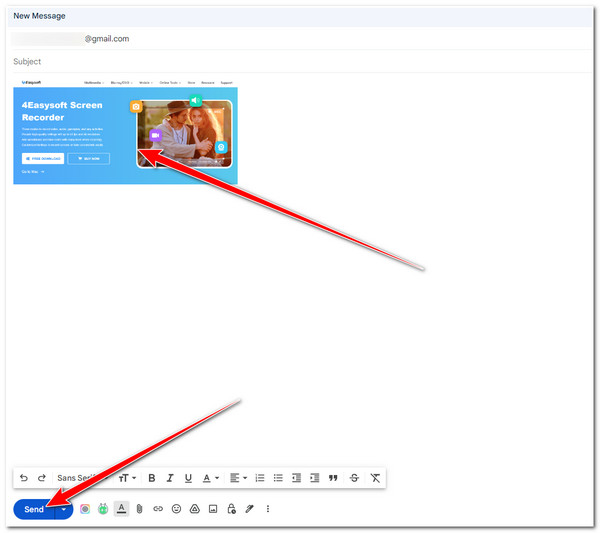
2. 否則,如果您想透過 Outlook 分享螢幕截圖,則必須遵循以下步驟:
步驟1在電腦瀏覽器上存取 Outlook 郵件,按一下左上角的「新郵件」按鈕,然後輸入收件者的 Outlook 位址。然後,啟動4Easysoft Screen Recorder工具並勾選「記錄歷史記錄」按鈕。
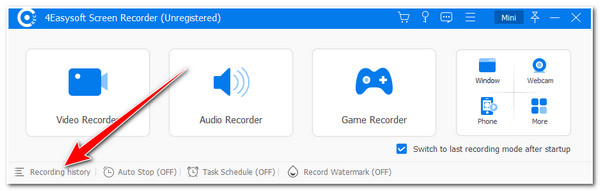
第2步之後,從清單中選擇您之前拍攝的螢幕截圖,勾選「播放」圖標,然後複製它(Windows 為 Ctrl + C,Mac 為 Command + C)。然後,返回 Outlook 郵件網站並貼上複製的螢幕截圖(對於 Windows 為 Ctrl + V,對於 Mac 為 Command + V)。
步驟3然後,點擊左上角的「傳送」按鈕,發送複製的截圖!就是這樣!這些是如何透過 Outlook 在 Chromebook、Windows 和 Mac 上共用螢幕截圖的步驟!
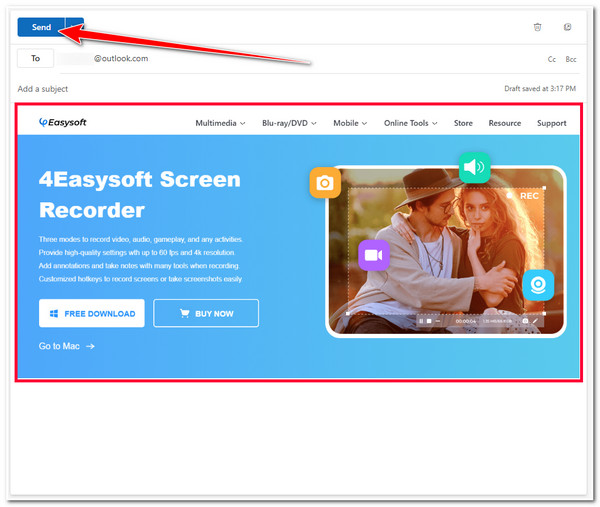
透過 Google Drive 和類似工具分享螢幕截圖
就是這樣!這是透過電子郵件平台分享螢幕截圖的兩種簡單方法!如果您想與很多人分享,例如在群組訊息/聊天中,您可以使用 Google Drive!此雲端平台可以為您上傳的檔案產生可共享的連結。您可以將此連結發送/分享到各種社交媒體平台,接收者可以訪問它以查看或下載文件(在您的情況下,他們可以透過該連結訪問或查看螢幕截圖)。那麼,您將如何透過 Google 雲端硬碟分享螢幕截圖?以下是您必須遵循的步驟:
步驟1在瀏覽器上存取 Google 雲端硬碟。然後,前往 4Easysoft Screen Recorder 並執行本文第 1 部分的步驟 1 到 3。
第2步然後,不要複製螢幕截圖,而是勾選“儲存”圖標,重命名它,選擇要儲存它的資料夾位置,然後點擊“儲存”按鈕。然後,返回Google Drive,勾選左上角的「新建」按鈕,然後選擇「檔案上傳」按鈕。
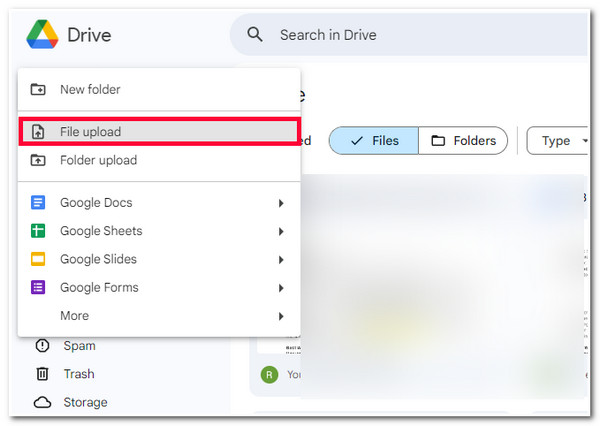
步驟3然後,在彈出的資料夾視窗中選擇螢幕截圖並等待Google Drive完成上傳。完成後,勾選「更多動作」按鈕以及上傳的螢幕截圖縮圖的「三點」圖示。
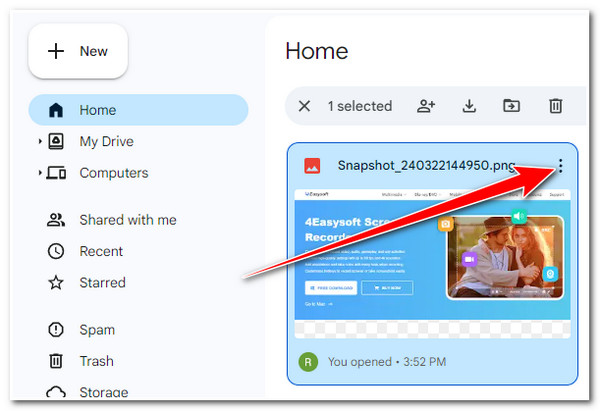
步驟4接下來,選擇“共享”選項並點擊“複製連結”按鈕。然後,前往您要分享螢幕截圖的社群媒體平台,造訪訊息部分並貼上連結。就是這樣!這就是透過 Google 雲端硬碟分享螢幕截圖的方式。
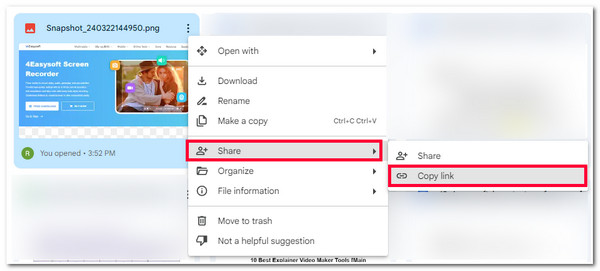
關於如何共享螢幕截圖的常見問題
-
1. 如何在 Facebook Messenger 上分享截圖?
如果你想在Facebook上分享截圖,你可以使用這篇文章的第三方工具來截圖並儲存。然後,您可以前往 Facebook Messenger 網站版本,存取您想要發送螢幕截圖的對話,然後從那裡發送螢幕截圖。
-
2. Android上如何分享截圖?
要在 Android 上分享螢幕截圖,請按照本文的特色方式進行操作。您可以透過電子郵件(Outlook 或 Gmail)或 Google 雲端硬碟中的可共享連結發送/共享螢幕截圖。所有這些平台均可在 Android 上使用,因此您可以在行動裝置上快速存取它們。
-
3. 在各種裝置上存取螢幕截圖的最佳方式是什麼?
如果您想讓您的螢幕截圖可以在不同裝置上輕鬆訪問,您可以將它們上傳到 Google Drive 等雲端平台。 Google Drive 平台可以透過各種裝置存取。您可以將其用作應用程式(Android 和 iPhone)或其網頁版本(桌面)。
結論
就是這樣!這是分享螢幕截圖的四種可行方法!透過這四種方式,您現在可以使用螢幕截圖或在螢幕截圖的支援下有效地分享或傳達您的訊息。如果您正在尋找快速、輕鬆、高效地拍攝和共享螢幕截圖的最佳方法,那麼 4Easysoft螢幕錄影機 工具就是您正在尋找的!借助該工具易於使用的快照功能和複製螢幕截圖的選項,您可以快速將其分享到各種社交媒體平台!請立即訪問該工具的官方網站以了解更多資訊。


